Het arrangement Office 365 hulpbronnen is gemaakt met Wikiwijs van Kennisnet. Wikiwijs is hét onderwijsplatform waar je leermiddelen zoekt, maakt en deelt.
- Auteur
- Laatst gewijzigd
- 2019-10-23 18:30:48
- Licentie
-
Dit lesmateriaal is gepubliceerd onder de Creative Commons Naamsvermelding-GelijkDelen 3.0 Nederland licentie. Dit houdt in dat je onder de voorwaarde van naamsvermelding en publicatie onder dezelfde licentie vrij bent om:
- het werk te delen - te kopiëren, te verspreiden en door te geven via elk medium of bestandsformaat
- het werk te bewerken - te remixen, te veranderen en afgeleide werken te maken
- voor alle doeleinden, inclusief commerciële doeleinden.
Meer informatie over de CC Naamsvermelding-GelijkDelen 3.0 Nederland licentie.
Aanvullende informatie over dit lesmateriaal
Van dit lesmateriaal is de volgende aanvullende informatie beschikbaar:
- Toelichting
- In dit arrangement staan hulpbronnen (sites, bestanden en video) bij de diverse apps van Office 365. Dit arrangement maakt deel uit van de digitale leerlijn "De docent competent!" van ROC Nova College.
- Eindgebruiker
- leraar
- Moeilijkheidsgraad
- makkelijk
- Trefwoorden
- dlnova, o365, office, office365

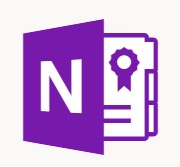 Class Notebook is een variant op OneNote die is gemaakt voor het onderwijs. In dit OneNote notitieblok kun je als docent je lesmateriaal delen met collega's en studenten en kun je in de notitieblokken van je studenten hun vorderingen volgen en van commentaar voorzien. Met een extra plugin kun je meer functionaliteiten aan OneNote 2016 toevoegen.
Class Notebook is een variant op OneNote die is gemaakt voor het onderwijs. In dit OneNote notitieblok kun je als docent je lesmateriaal delen met collega's en studenten en kun je in de notitieblokken van je studenten hun vorderingen volgen en van commentaar voorzien. Met een extra plugin kun je meer functionaliteiten aan OneNote 2016 toevoegen. Delve is de zoekmachine binnen Office 365. Op deze pagina vind je documenten die je het laatst hebt bewerkt of bekeken, documenten die anderen met je hebben gedeeld en toegang tot sites waar je lid van bent. Ook vind je hier de collega's waar je het meest mee samenwerkt. Je hoeft niet meer te weten waar iets opgeslagen is, Delve vindt het voor je en je ziet alleen dat waar jij rechten voor hebt. Voor Delve is een app te downloaden voor tablets of mobiele telefoons.
Delve is de zoekmachine binnen Office 365. Op deze pagina vind je documenten die je het laatst hebt bewerkt of bekeken, documenten die anderen met je hebben gedeeld en toegang tot sites waar je lid van bent. Ook vind je hier de collega's waar je het meest mee samenwerkt. Je hoeft niet meer te weten waar iets opgeslagen is, Delve vindt het voor je en je ziet alleen dat waar jij rechten voor hebt. Voor Delve is een app te downloaden voor tablets of mobiele telefoons. Met het programma Flow kun je werkstromen maken.
Met het programma Flow kun je werkstromen maken. 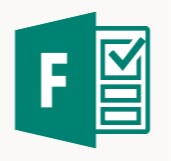 Met Forms kun je eenvoudig online formulieren maken en die vervolgens delen. Het kan gaan om een enquete, of om een quiz voor studenten. Achteraf kun je in het formulier de antwoorden terugzien en analytische gegevens opvragen.
Met Forms kun je eenvoudig online formulieren maken en die vervolgens delen. Het kan gaan om een enquete, of om een quiz voor studenten. Achteraf kun je in het formulier de antwoorden terugzien en analytische gegevens opvragen.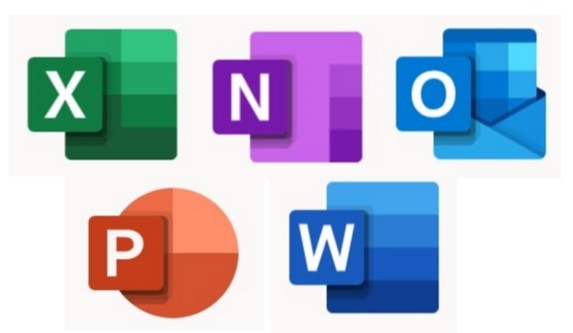
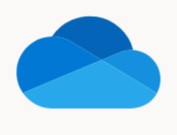 OneDrive is de plek binnen Office 365 waar je documenten en koppelingen (favorieten) opslaat. Vanuit OneDrive kun je deze documenten delen met collega's, studenten of externen.
OneDrive is de plek binnen Office 365 waar je documenten en koppelingen (favorieten) opslaat. Vanuit OneDrive kun je deze documenten delen met collega's, studenten of externen.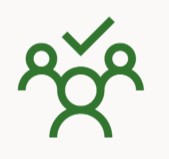 Planner is een eenvoudige planningstool waarbij je taken kunt toekennen aan leden van een team. Deze teamleden houden in Planner bij aan welke taken ze werken en iedereen kan in grafische weergaves de vorderingen zien. Planner is een onderdeel van Groups en Teams.
Planner is een eenvoudige planningstool waarbij je taken kunt toekennen aan leden van een team. Deze teamleden houden in Planner bij aan welke taken ze werken en iedereen kan in grafische weergaves de vorderingen zien. Planner is een onderdeel van Groups en Teams.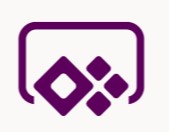 Met PowerApps is het voor de gevorderde gebruiker van Office 365 mogelijk om eigen mobiele apps te bouwen waarin informatie op bijvoorbeeld Sites of OneDrive kan worden bewerkt of geraadpleegd. Ook kan er gebruik worden gemaakt van externe gegevensbronnen zoals Dropbox of Slack. Voor PowerApps is een Android app beschikbaar.
Met PowerApps is het voor de gevorderde gebruiker van Office 365 mogelijk om eigen mobiele apps te bouwen waarin informatie op bijvoorbeeld Sites of OneDrive kan worden bewerkt of geraadpleegd. Ook kan er gebruik worden gemaakt van externe gegevensbronnen zoals Dropbox of Slack. Voor PowerApps is een Android app beschikbaar.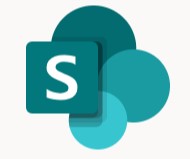 SharePoint is de naam voor Sites, de verzameling van samenwerkingsomgevingen voor medewerkers en studenten. Binnen een site kunnen vele vormen van content worden gedeeld en kan er gecommuniceerd worden. Voor SharePoint zijn mobiele apps beschikbaar voor tablets en mobiele telefoons.
SharePoint is de naam voor Sites, de verzameling van samenwerkingsomgevingen voor medewerkers en studenten. Binnen een site kunnen vele vormen van content worden gedeeld en kan er gecommuniceerd worden. Voor SharePoint zijn mobiele apps beschikbaar voor tablets en mobiele telefoons. Staff Notebook is een team-notitieblok dat door een leidinggevende gedeeld wordt. In het notitieblok kunnen teamzaken worden verzameld en kan worden samengewerkt. De werkwijze is vergelijkbaar met het Class Notebook. Omdat een Staff Notebook een OneNote notitieblok is staan hieronder ook hulpbronnen over OneNote in het algemeen.
Staff Notebook is een team-notitieblok dat door een leidinggevende gedeeld wordt. In het notitieblok kunnen teamzaken worden verzameld en kan worden samengewerkt. De werkwijze is vergelijkbaar met het Class Notebook. Omdat een Staff Notebook een OneNote notitieblok is staan hieronder ook hulpbronnen over OneNote in het algemeen.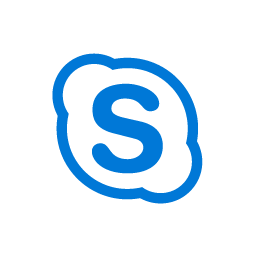 Skype voor bedrijven maakt onderdeel uit van het Office 2016 pakket, maar is ook geintegreerd in de Office 365 omgeving. Met Skype kun je met anderen (video)bellen, chatten maar ook met een team vergaderen, je scherm delen en samen aan documenten werken. Voor Skype voor bedrijven zijn apps beschikbaar voor tablets en mobiele telefoons.
Skype voor bedrijven maakt onderdeel uit van het Office 2016 pakket, maar is ook geintegreerd in de Office 365 omgeving. Met Skype kun je met anderen (video)bellen, chatten maar ook met een team vergaderen, je scherm delen en samen aan documenten werken. Voor Skype voor bedrijven zijn apps beschikbaar voor tablets en mobiele telefoons.
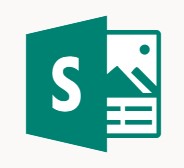 Sway is een presentatie app waarmee je interactieve webpagina's kunt maken. Hierin kun je titels, tekst, afbeeldingen, video, documenten, links en nog veel meer opnemen. De presentatie kun je vervolgens delen met collega's, je studenten of de hele wereld.
Sway is een presentatie app waarmee je interactieve webpagina's kunt maken. Hierin kun je titels, tekst, afbeeldingen, video, documenten, links en nog veel meer opnemen. De presentatie kun je vervolgens delen met collega's, je studenten of de hele wereld.

 Onder de tegel Video zit een videokanaal. Daar kunnen video bestanden worden gedeeld en bekeken. Er kunnen door een beheerder kanalen voor bepaalde doelgroepen in worden aangemaakt. Bij een video is een beschrijving toe te voegen, maar verder zijn de functionaliteiten nog beperkt.
Onder de tegel Video zit een videokanaal. Daar kunnen video bestanden worden gedeeld en bekeken. Er kunnen door een beheerder kanalen voor bepaalde doelgroepen in worden aangemaakt. Bij een video is een beschrijving toe te voegen, maar verder zijn de functionaliteiten nog beperkt. Yammer is een sociaal netwerk binnen de Office 365 omgeving, dat alleen toegankelijk is voor medewerkers en studenten van jouw school. Je kunt op Yammer bijvoorbeeld een vraag stellen aan iedereen die het mag zien, of een nieuwsitem delen. Ook kun je op Yammer groepen vormen met collega's of studenten en kun je er bestanden en links delen. Yammer is te integreren in bijvoorbeeld een SharePoint site of een Group of Team. Voor Yammer is een app beschikbaar voor tablets en mobiele telefoons.
Yammer is een sociaal netwerk binnen de Office 365 omgeving, dat alleen toegankelijk is voor medewerkers en studenten van jouw school. Je kunt op Yammer bijvoorbeeld een vraag stellen aan iedereen die het mag zien, of een nieuwsitem delen. Ook kun je op Yammer groepen vormen met collega's of studenten en kun je er bestanden en links delen. Yammer is te integreren in bijvoorbeeld een SharePoint site of een Group of Team. Voor Yammer is een app beschikbaar voor tablets en mobiele telefoons.